El programa de aplicación disponible en la web sólo es válido para ETS4 y ETS5, ¿existe alguna versión compatible con ETS3?
No, el programa de aplicación de la pantalla Z41 sólo es compatible con ETS4 y ETS5 y no se desarrollará ninguna versión compatible con ETS3.
No puedo importar el programa de aplicación de la pantalla Z41, el ETS4 muestra un error indicando que la versión del “Esquema” no es válido, ¿qué puedo hacer?
Para poder utilizar el programa de aplicación de la Z41 es necesario tener actualizado el software ETS4 con una versión de “Esquema” 1.1 o superior. Puede consultar esta información desde la pantalla principal del ETS4, en el apartado Visión General. La información de la versión aparece en la esquina superior derecha.
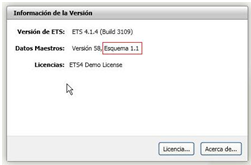
¿Puedo instalar la pantalla Z41 en horizontal?
Sí, se puede instalar tanto en vertical como horizontal a partir de la versión 2.3 de Z41 Pro/Lite y 1.1 de Z41 COM. InZennio Z41 solo puede instalarse en vertical
¿Puedo utilizar la tensión de bus (29VDC) como alimentación adicional de la pantalla?
No, la tensión de alimentación del bus no es una señal limpia ya que está modulada por los datos, y esta señal puede causar un funcionamiento incorrecto de la pantalla.
La alimentación KNX y la proporcionada por la fuente externa se encuentran optoaisladas, para evitar posibles interferencias con el bus KNX.
¿Necesito una fuente de alimentación KNX adicional para alimentar las pantallas Z41?
No, la fuente de alimentación auxiliar no tiene porqué ser una fuente KNX, basta con utilizar una fuente de alimentación 12-29V DC o la salida auxiliar de que disponen algunas fuentes de alimentación KNX.
¿Cuál es el consumo total de la pantalla Z41?
El consumo de la pantalla Z41 se divide de la siguiente manera:
- Bus KNX: 6 mA
- Alimentación externa: el consumo máximo en el arranque es de 160 mA (con 12 V), 76 mA (con 24 V) ó 64 mA (con 29 V), aunque en situación de reposo, su consumo se reduce aproximadamente a la mitad de esta cifra.
Esto se puede comprobar en la Hoja Técnica de Z41
¿Qué es el firmware de la pantalla Z41?, y ¿cómo puedo actualizarlo?
Denominamos firmware al software base precargado en el dispositivo que se encarga de la visualización de todos los elementos en la pantalla. El firmware es independiente del programa de aplicación, pero ambos deben ser compatibles para que la pantalla funcione correctamente.
La actualización del firmware no se puede realizar mediante el ETS como el programa de aplicación, sino que requiere llevar a cabo un proceso diferente. Esta actualización ha de realizarse a través del puerto miniUSB o el puerto Ethernet:
- Por USB, utilizando el cable adaptador de actualización de firmware conectado al puerto mini-USB en la parte posterior de la pantalla y conectando en el extremo de este una memoria USB en cuyo directorio raíz se ha copiado la versión de firmware (archivo .PAK) que se desea actualizar.
- Por Ethernet, descargando la aplicación Z41 Update y conectando la pantalla a la misma red que el PC. Z41 Lite no se puede actualizar de esta forma
Ambos procedimientos se encuentran explicados paso por paso en el manual de actualización de firmware
¿Qué se debe actualizar primero, el firmware o el software?
Aunque puede realizarse en el orden que se quiera, desde Zennio recomendamos actualizar primero el firmware y después el programa de aplicación.
La pantalla permanece en azul con el mensaje “Error software” ¿Qué está ocurriendo?
Cuando aparece la pantalla de incompatibilidad de software, se debe a una incorrecta correspondencia Software-Firmware. Debe haber una correspondencia entre la versión de software X.Y con Firmware X.Y.Z. Los valores X.Y deben coincidir para una correcta compatibilidad Software-Firmware
¿Para qué sirve la entrada Ethernet?
El puerto Ethernet incluido en la pantalla InZennio Z41 puede utilizarse para actualizar su firmware, y para el control remoto vía IP de la pantalla desde dispositivos como smartphones o tabletas.
¿Cómo puedo conocer la MAC de Z41?
Puedes conocer la MAC de tu pantalla de Z41 cuando ésta se encuentra en el proceso de actualización de firmware.
También se puede conocer ejecutando el comando “arp-a” en el intérprete de comandos (cmd) de un PC conectado a la misma red.
¿Si hay un corte de corriente tengo que volver a configurar la fecha y la hora?
No, gracias a la pila de botón incorporada en la Z41, la pantalla permite conservar los datos de fecha y hora tras un corte de tensión.
¿Cuándo se envían la hora y la fecha de la pantalla sobre el BUS?
La pantalla Z41 envía su hora y su fecha sobre el BUS únicamente cuando se ajustan estas opciones, y más concretamente cuando se toca la tecla “SET” al final de la parametrización manual. Esta característica permite sincronizar la hora y la fecha del resto de pantallas existentes en la instalación con sólo crear dos direcciones de grupo “Fecha” y “Hora” y unirlas con los objetos de comunicación adecuados del resto de pantallas a sincronizar; de este modo al ajustar la hora y la fecha en una de las pantallas “master”, el resto de pantallas se sincronizarán con ésta.
Cuando tengo varias pantallas Z41 en una misma instalación ¿Cómo debo de configurar el envío de fecha y hora?
Es necesario que sólo exista una pantalla en la instalación que realice el envío de fecha y hora al bus, deshabilitando en el resto el parámetro de “Envío periódico de fecha y hora” que se encuentra en CONFIGURACIÓN PRINCIPAL / General.
¿Qué caracteres puede mostrar la pantalla Z41?
Z41 puede mostrar los siguientes caracteres;
- Latinos
- Griegos
- Cirílicos
- Árabes
- Hebreos
- Chinos
- Japoneses.
¿Es posible deshabilitar la temperatura y hora mostradas en la cabecera de la pantalla?
En efecto, es posible deshabilitar cualquiera de estas informaciones de forma independiente mediante parámetro en la configuración GENERAL.
¿Puedo visualizar una temperatura diferente del sensor interno en la cabecera de la pantalla?
Si, es posible habilitando esta opción mediante parámetro en la configuración GENERAL.
¿Cómo puedo visualizar los valores recibidos en un indicador a lo largo del tiempo?
Es posible guardar un histórico de los valores recibidos en indicadores de 1 o 2 bytes sin más que habilitar esta opción mediante el parámetro “Save Log?”. Posteriormente, mediante una pulsación en dicho indicador, se abrirá una ventana que mostrará gráficamente el histórico de valores de dicho indicador.
He configurado un control para la visualización de consumos energéticos y no me aparecen los objetos de consumo para enlazarlos con mi medidor de energía. Sólo me aparecen los objetos de “Monitor de Energía: actualizar” y “Monitor de Energía: reiniciar”, ¿qué ocurre?
Para utilizar el control de visualización de consumos energéticos en Z41 Pro/Lite 1.1, es necesario habilitar los canales de monitorización de energía en la pestaña “Objetos de Monitor de Energía” que se encuentra en la sección CONFIGURACIÓN PRINCIPAL. Para cada canal habilitado se crearán 4 nuevos objetos: “Potencia”, “Energía”, “CO2” y “Estimación del Coste”.
En caso de emplear una versión superior a la 1.1 de Z41 Pro/Lite, no es necesario habilitar estos canales. En la configuración de propio botón, ya se habilitan estas opciones
Tengo una casilla con un control de 2 botones y el valor que envía cada botón no es el correspondiente a su icono, ¿qué ocurre?
A la hora de configurar el control hay que tener en cuenta que el parámetro de selección de icono no asigna funcionalidad al botón, el icono es independiente del valor enviado. Todos los controles disponen de un parámetro de “Acción” que permitirá intercambiar el valor enviado entre los botones izquierdo y derecho.
Tengo varias escenas programadas para enviarse a la misma hora y sólo se envía una, ¿por qué?
Dado que el objeto de escenas es único para toda la pantalla, sólo es posible enviar una escena cada vez, más exactamente, se enviará aquella configurada en último lugar en la última página. Para evitar este efecto se puede desplazar en el tiempo el envío de las escenas.
¿Cómo puedo hacer la programación horaria de la climatización?
1. Configurar una casilla de Z41 como "Cronotermostato" (Visualización: Otro --> Función: cronotermostato)
2. Se generarán 3 objetos de grupo:
- [Px][By] Cronotermostato: habilitación - Enlazar con un objeto binario para habilitarlo/deshabilitarlo
- [Px][By] Cronotermostato: temperatura - Se debe enlazar con el objeto de consigna del termostato
- [Px][By] Cronotermostato: on/off - Se debe enlazar con el objeto de on/off del termostato
Nota: no es obligatorio enlazar estos 3 objetos si no se quiere controlar alguna de estas funciones mediante el cronotermostato
3. En la casilla correspondiente de Z41, establecer la hora y consigna a la cual se desea establecer la climatización
¿Qué es la monitorización cíclica de las alarmas técnicas?
Esta función permite la monitorización de un sistema de alarma crítico (por ejemplo, un sensor de gas) para comprobar que éste funciona correctamente.
La función en este caso, espera la recepción de un valor que confirma que el sistema está funcionando correctamente. Si después de un tiempo específico parametrizable en el ETS, este valor no es recibido por la función, la alarma se dispara advirtiendo de un posible problema en el dispositivo monitorizado.
El sensor de temperatura interno de la Z41 marca una temperatura más alta de la real, ¿a qué puede deberse?
La pantalla Z41 se calienta durante la programación del dispositivo, de forma que la temperatura real se falsea en ese periodo de tiempo para volver a medir la temperatura real una vez regresa al estado de reposo.
Por otro lado, alimentar la Z41 con una tensión u otra puede provocar variaciones en la medición de temperatura; no obstante, la pantalla se calibra automáticamente mediante la correcta selección del parámetro de tensión de alimentación.
Adicionalmente el sensor interno de temperatura puede calibrarse de forma manual desde su configuración ETS o desde una casilla específica en la página de configuración.
¿Es posible enviar periódicamente al BUS la temperatura medida por el sensor interno de la pantalla?
Sí, dentro de los parámetros de la pantalla, es posible escoger un periodo de envió cíclico de la temperatura medida por el sensor interno con un rango comprendido entre 10 y 1000 s.
¿Para qué sirve el objeto de bienvenida?
El objeto de bienvenida sirve para enviar al bus un valor binario o lanzar una escena, la primera vez que la pantalla es pulsada una vez transcurrido un tiempo configurable de inactividad. Este objeto puede ser muy útil para encender una luz de cortesía o lanzar una escena de bienvenida.
¿Para qué sirve el bloqueo?
El objeto de bloqueo permite habilitar o deshabilitar el panel táctil de la Z41, de tal forma que si la pantalla se encuentra bloqueada, ignorará cualquier pulsación que se realice sobre ella hasta que se desbloquee. Este objeto puede resultar muy útil para deshabilitar pantallas instaladas en zonas públicas.
¿Dispone la Z41 PRO de mando de infrarrojos para control remoto?
No, pero es posible utilizar el puerto Ethernet incorporado en la Z41 PRO para realizar el control remoto vía IP de la pantalla desde dispositivos como smartphones, tabletas, ordenadores personales, etc.
¿Puedo controlar mi Z41 PRO desde mi smartphone o tablet?
Sí, es posible controlar tu Z41 PRO desde un smartphone o tablet con Android o iOS.
¿Puedo recibir alertas de Z41 PRO en mi teléfono móvil o tablet?
Las notificaciones push en tu Smartphone están disponibles en la pantalla Z41 PRO
Recibirás una alerta en tu Smartphone o Tablet en forma de notificación push siempre que ocurra un evento de alarma en tu instalación:
- Activación de alarma
- Confirmación de alarma
- Desactivación de alarma
Para recibir estas alertas sólo tienes que tener emparejada Z41 PRO con tu dispositivo móvil o Tablet, actualizar la aplicación Z41 PRO Remote a la última versión y tener acceso a internet.
¿Puede Z41 PRO realizar las funciones de pasarela IP-KNX?
No, es necesario utilizar un KNX-IP Interface o KNX-IP Router . La conexión IP de Z41 PRO es para el control remoto desde cualquier dispositivo equipado con Android o iOS o para la actualización del firmware de la pantalla.
¿Cómo puedo controlar de forma remota Z41 PRO con mi Smartphone o Tablet?
Para realizar el control remoto debes tener en cuenta los siguientes puntos:
- Activar la opción de control remoto en el programa de aplicación de Z41 PRO:
- Activar en: CONFIGURACIÓN PRINCIPAL / Ethernet / Control remoto a través de Internet.
- Activar en: PÁGINA DE CONFIGURACIÓN / Configuración / Emparejamiento de Dispositivos.
- Descargar la aplicación Z41 PRO Remote a tu Tablet o Smartphone (Android & iOS)
- Introducir el código de emparejamiento proporcionado por Z41 PRO en la aplicación Z41 PRO Remote.
- Debes de tener en cuenta que la pantalla debe de encontrarse conectada a la red por medio de un cable Ethernet sin ningún tramo previo inalámbrico.
¿Puedo controlar mi Z41 PRO desde un Smartphone o Tablet conectado a la misma red pero sin salida a Internet?
Sí, a través de una red local (LAN). Tras realizar el emparejamiento estando la Z41 y el Smartphone conectados a Internet, se podrán desconectar de Internet y realizar el control mediante una LAN, a la cual ambos dispositivos deben estar conectados. Nótese que solamente a la hora del emparejamiento se necesitará conexión a Internet de ambos dispositivos. Una vez emparejados, ya no es necesario que estén conectados a Internet, solamente a la red LAN
¿Qué significa modo seguro?
Cuando un dispositivo está en modo seguro el LED de programación parpadea en rojo, lo que significa que su programa de aplicación está detenido.
¿Cómo ponemos un dispositivo en modo seguro?
Podemos poner un dispositivo en modo seguro conectándolo al bus mientras se pulsa el botón de programación. Este proceso está descrito en la hoja técnica del dispositivo.
¿Cómo salir del modo seguro?
Para salir del modo seguro, se debe desconectar el dispositivo del BUS y volverlo a conectar sin pulsar el botón de programación. De esta forma, el LED del botón de programación dejará de parpadear lo cual nos indica que ya no se encuentra en modo seguro.
¿Cómo se realiza una programación en modo seguro?
Cuando se produce alguna incidencia durante la programación, se recomienda hacer una programación en modo seguro para asegurarnos de que la ejecución de un programa de aplicación corrupto en memoria no afecta a esta descarga.
Para realizar una descarga en modo seguro, debes seguir los siguientes pasos:
- Desconecta el dispositivo del Bus KNX.
- Conecta el dispositivo al Bus manteniendo pulsado el botón de programación. El LED de programación comenzará a parpadear, lo que nos indica que se encuentra en modo seguro.
- Una vez en modo seguro, realiza una descarga de aplicación completa.
- Cuando esta descarga finalice, desconecta y vuelve a conectar el dispositivo al Bus.

 Español
Español
 English
English
 Français
Français
 Deutsch
Deutsch
